Hay varios ajustes de Spotify para escuchar mejor la música y que, pese a no estar tampoco muy escondidos, uno no cae en la cuenta si no investiga. Es una opción disponible en la app de iOS, pero también en las versiones para escritorio.
Podrás personalizar la experiencia a tu gusto, pudiendo incluso ajustar la calidad dependiendo de si estás tirando de Wi-Fi o de los datos móviles de tu tarifa. Y lo mejor es que sirve incluso si usas Spotify gratis sin tener una suscripción activa, aunque alguna de las opciones sí están reservadas a suscriptores premium.
Índice de Contenidos (3)
Dónde está el ecualizador de Spotify en iOS
Por supuesto, la base de todo ajuste para una app de música está en su ecualizador y en la aplicación de Spotify para iPhone es sencillo de encontrar y no exige de estar suscrito.
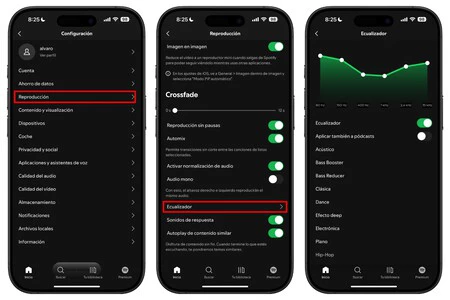
- Abre Spotify en tu iPhone.
- Pulsa en tu foto de perfil (arriba a la izquierda).
- Ve a Configuración y privacidad.
- Entra ahora en la sección de Reproducción.
- Ve a Ecualizador.
Una vez dentro deberás activar la correspondiente pestaña del ecualizador y elegir entre los diferentes modos para adaptar la experiencia de sonido al tipo de música que escuchas. Incluso podrás activarlo para podcast si también los reproduces a través de Spotify.
Eliminar las limitaciones de calidad en Spotify
Quizás no te hayas dado cuenta, pero si quieres la mejor experiencia en Spotify deberás retirar las limitaciones del rango dinámico del audio que limita la calidad por culpa de una opción que por defecto viene activada. Se trata de una opción llamada 'Normalizar el volumen' y que, pese a que en ocasiones puede ser útil por adaptarse al entorno, en otras empeora la experiencia.
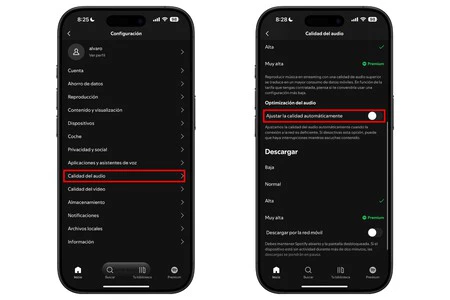
- Abre Spotify en el iPhone.
- Pulsa en tu foto de perfil (esquina superior izquierda).
- Entra en Configuración y privacidad.
- Ve a Calidad del audio.
- En la sección de Optimización del audio, desactiva la pestaña de Ajustar la calidad automáticamente.
Cabe decir que en esta misma sección podrás también seleccionar la calidad a la que se reproducirán las canciones, ya sea en streaming con Wi-Fi o datos móviles, así como con las descargas. Eso sí, ten en cuenta que la opción de calidad más alta está limitada para suscriptores premium.
Los ajustes también están en Mac y Windows
Si usas también Spotify en tu ordenador, independientemente de si es macOS o Windows, estos ajustes se aplicarán en todos los dispositivos. Con que tengas la misma cuenta en ellos, ya se ajustará automáticamente.
Los pasos a seguir para realizar los ajustes en Mac y Windows son similares a los de iOS, teniendo que entrar en idénticas rutas de ajustes. Y sí, da igual que sea con la aplicación de escritorio o accediendo a Spotify vía web con el navegador.
En Applesfera | Cómo pasar tus playlist de Spotify a Apple Music. Estas apps sirven también para transferir música desde Amazon Music y otras
En Applesfera | Apple Music: qué es, cuánto cuesta y en qué se diferencia de Spotify





Ver 3 comentarios